Введение Стартовый экран Vim содержит только информацию о том, как начать читать документацию к этому редактору и как правильно выйти из него.
В конце концов, как вы знаете, многие инструменты имеют крутую кривую входа, и Vim также имеет крутую кривую выхода.
Тем, кто уже научился выходить из Vim, наверняка захочется сделать стартовый экран более информативным и полезным.
Вот что мы сделаем.
Установка и базовая настройка
И плагин нам в этом поможет Стартифи .Я использую Vundle для управления плагинами Vim, поэтому добавил в .
vimrc следующий фрагмент:
Plugin 'mhinz/vim-startify' " Nice start screen
Когда вы запускаете Vim без указания файлов, которые нужно открыть, этот плагин отображает стартовый экран со списком недавно отредактированных файлов, а также сеансов Vim. Также можно указать список файлов, которые будут присутствовать всегда (закладки или закладки): 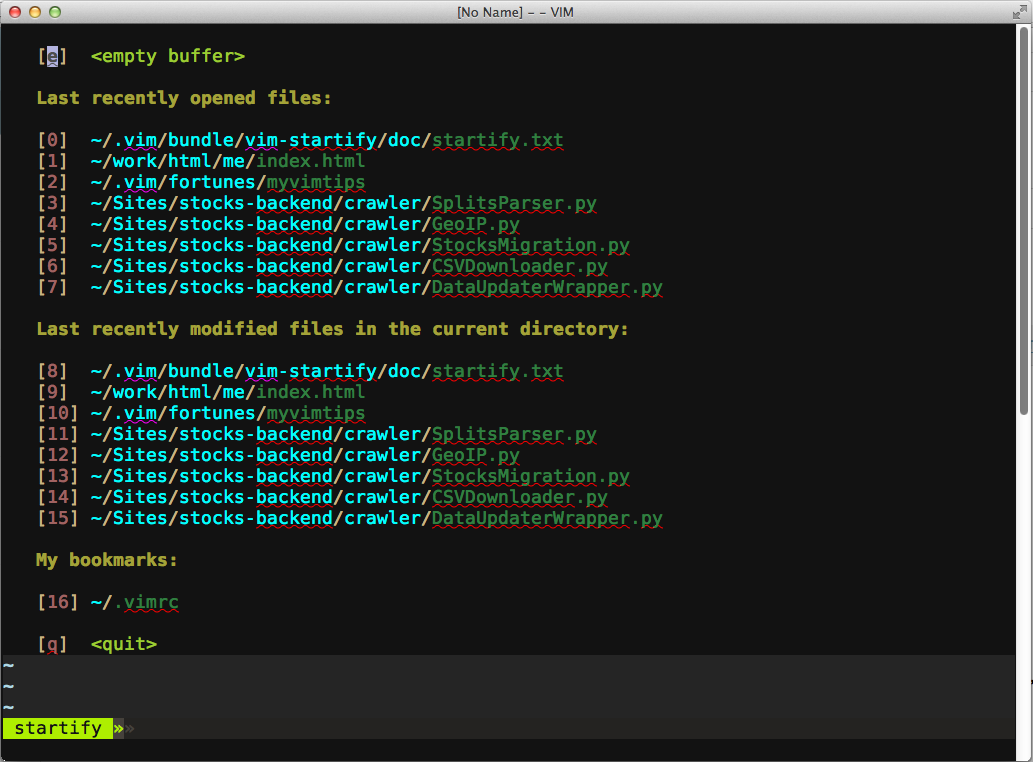
Чтобы открыть файл, теперь вам просто нужно набрать номер, расположенный рядом с файлом в квадратных квадратиках.
Также определен ряд команд, например: е - создать пустой буфер я — создать пустой буфер и переключиться в режим вставки д - выйти из Вима Чтобы указать файлы для закладок, нужно в .
vimrc написать: let g:startify_bookmarks = ['~/.
vimrc',]
Дополнительные настройки
Плагин также позволяет указать заголовок и нижний колонтитул стартового экрана.
В документации приведен пример использования фортуны и коровы: let g:startify_custom_header = map(split(system('fortune | cowsay'), '\n'), '" ".
v:val') + ['','']
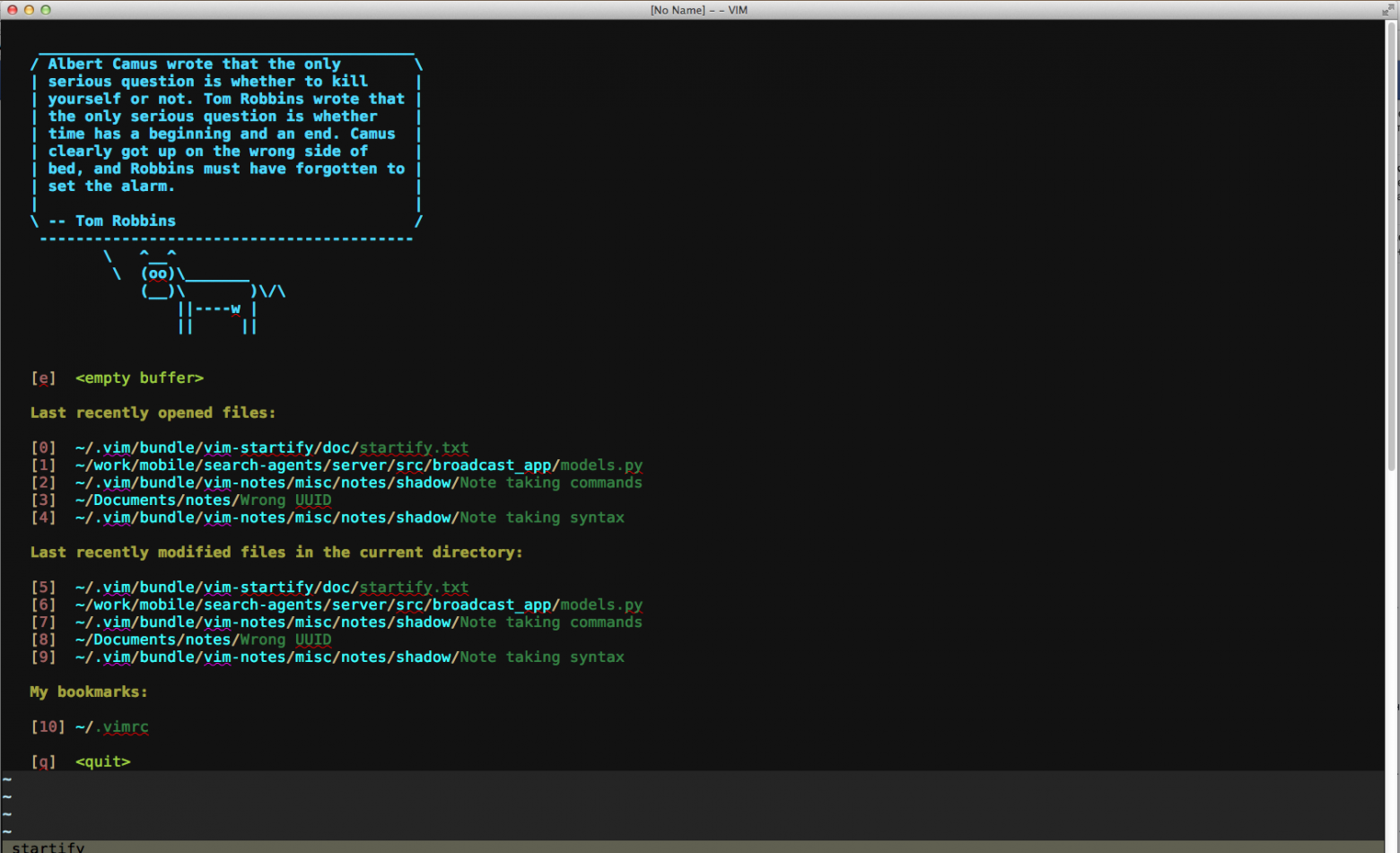
Однако мне этот вариант не очень нравится.
Во-первых, карты судьбы иногда могут содержать довольно много строк и, как следствие, занимать практически весь экран.
Во-вторых, хотелось бы иметь тематические фортуны с подсказками для Вима.
Итак, я взял файл состояния vim из проекта.
vimtips-фортуна , поместил его в ~/.
vim/fortunes и создал файл данных: strfile vimtips
После этого я добавил следующую строку в .
vimrc let g:startify_custom_header =
\ map(split(system('fortune ~/.
vim/fortunes | cowsay -W 60'), '\n'), '" ".
v:val') + ['','']
Таким образом, мы получаем довольно неплохой стартовый экран: 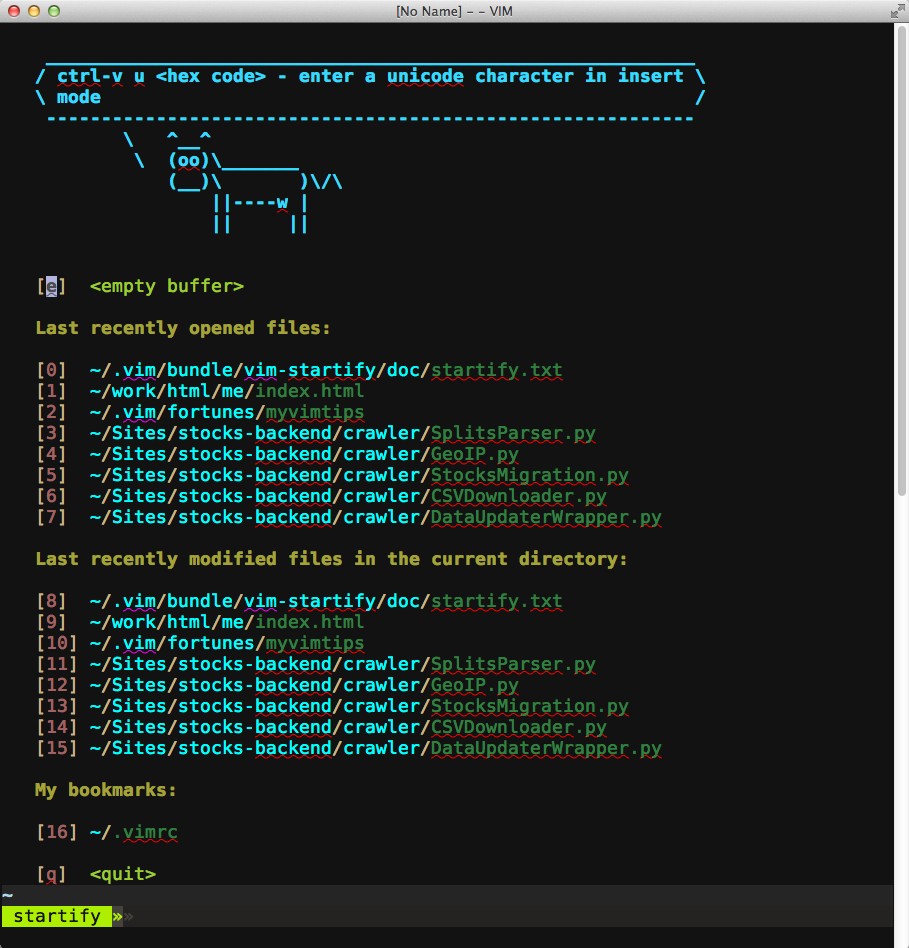
Я также начал создавать собственный файл состояния с советами по плагинам, которые я использую.
Настройка смены рабочего каталога
По умолчанию при открытии файла плагин устанавливает в качестве рабочего каталога Vim каталог открываемого файла.
Плагин также можно настроить так, чтобы он переключался в корневой каталог системы контроля версий данного проекта: let g:startify_change_to_vcs_root = 1
В настоящее время поддерживается: мерзавец , рт.ст. , бзр , СВН .
Такое поведение также не всегда целесообразно.
Например, в некоторых моих проектах есть подпроекты, написанные на Python. Эти файлы расположены в отдельных подкаталогах.
При открытии таких файлов Python было бы логичнее перейти в этот подкаталог, а не в корневой каталог git. Для реализации этой функциональности я использую плагин vim-рутер , который также меняет рабочий каталог при открытии файла.
Вы можете указать список файлов-маркеров для поиска плагина.
Поскольку в моих подкаталогах Python есть файлы тегов, я добавил их в список: let g:rooter_patterns = ['tags', '.
git', '.
git/'] Таким образом, используя рассмотренные плагины, вы сможете оптимизировать работу с Vim. В мой фрагмент .
vimrc с настройками vim-startify и vim-rooter: " Startify
let g:startify_change_to_dir = 0
let g:startify_files_number = 8
let g:startify_bookmarks = ['~/.
vimrc',] let g:startify_skiplist = ['vimrc',] let g:startify_custom_header = map(split(system('fortune ~/.
vim/fortunes | cowsay -W 60'), '\n'), '" ".
v:val') + ['',''] " Rooter let g:rooter_patterns = ['tags', '.
git', '.
git/'] Надеюсь, кому-то представленная информация окажется полезной.
Теги: #vim #редакторы #производительность #настройки #vim
-
Социокиберинжиниринг Жака Фреско
19 Dec, 24 -
Тройной Финиш На Марсе
19 Dec, 24 -
Новые Темы Сразу В «Отхабренных»?
19 Dec, 24 -
Скайп 4.0
19 Dec, 24 -
Новое Слово
19 Dec, 24


